Apakah saat ini mikrofon iPhone yang Anda gunakan tidak dapat bekerja? Ada banyak faktor yang bisa menyebabkan tidak bekerjanya mic di ponsel. Masalah yang Anda hadapi mungkin bisa diatasi dengan berbagai cara mengaktifkan mikrofon di iPhone di bawah ini.
Tertarik untuk mencoba? Bisa jadi salah satu cara di bawah ini adalah metode yang Anda cari untuk mengembalikan fungsi dari mikrofon.
Daftar Isi :
Berbagai Cara Mengaktifkan Mikrofon di iPhone
Secara umum, cara mengaktifkan mikrofon di iPhone yaitu dengan melakukan pengaturan di bagian aksesibilitas. Ketika iPhone tidak bisa merekam suara saat melakukan video call menggunakan WhatsApp atau aplikasi video call lainnya, ada beberapa kemungkinan masalah yang terjadi.
Bisa jadi masalah yang terjadi disebabkan oleh masalah hardware maupun masalah software. Kasus-kasus tertentu yang bisa saja terjadi di mikrofon pengguna, dapat diselesaikan dengan cara-cara di bawah ini:
1. Cara Memberikan Izin Akses Mikrofon ke Aplikasi
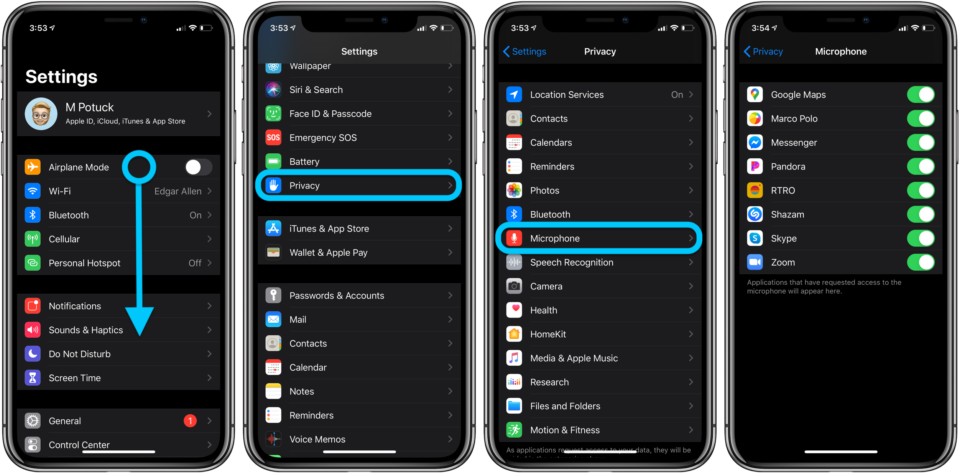
Suara tidak bisa didengar teman ketika sedang melakukan video call dengan menggunakan whatsapp? Ketika Mic iPhone tidak berfungsi saat video call bisa jadi aplikasi yang digunakan membutuhkan izin untuk mengakses mikrofon.
Jika suara tidak terekam bisa jadi aplikasi tidak mendapatkan izin akses mikrofon di pengaturan. Akses penggunaan mikrofon dapat diberikan dengan melakukan pengaturan pada menu privasi. Berikut cara untuk memberikan izin akses mikrofon secara manual:
- Buka Pengaturan.
- Masuk ke menu “Privasi”.
- Klik “Mikrofon”.
- Aktifkan izin akses mikrofon secara manual pada aplikasi yang membutuhkan akses mikrofon.
- Selesai.
Selanjutnya coba untuk melakukan video call menggunakan aplikasi yang baru saja diberi akses penggunaan mikrofon.
2. Mengaktifkan Mic Headset di iPhone
Cara mengaktifkan mic headset di iPhone dapat dilakukan hanya dengan mengaktifkan Bluetooth. Cara yang cukup mudah bukan? Berikut langkah selengkapnya:
- Buka pengaturan.
- Masuk ke menu Bluetooth.
- Hidupkan Bluetooth.
- Pasang headset ke iPhone.

- iPhone secara otomatis akan melakukan pairing.
Setelah melakukan proses di atas, coba untuk mendengarkan musik atau menonton video untuk memastikan headset mengeluarkan suara. Setelah itu coba untuk merekam suara menggunakan mic yang baru saja dipasangkan.
3. Cara Mengaktifkan Mikrofon Untuk Kontrol Suara
Mikrofon dapat diaktifkan dengan membuka menu kontrol suara di pengaturan aksesibilitas dengan langkah sebagai berikut:
- Buka pengaturan.
- Masuk ke menu Aksesibilitas.
- Klik “Kontrol Suara”.
- Klik “Atur Kontrol Suara”.
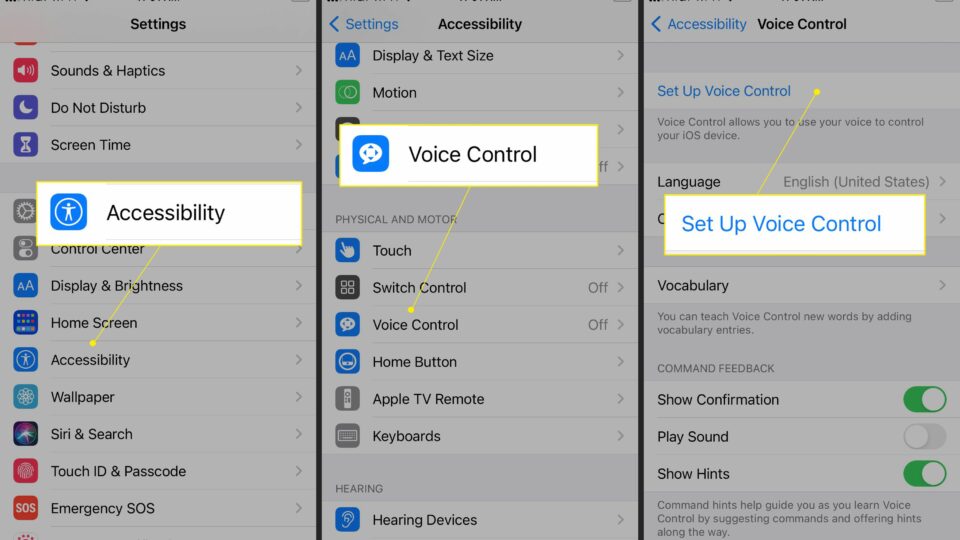
- Setelah itu akan dimulai pengunduhan di latar belakang.
Ketika proses pengunduhan selesai, mic akan ditampilkan pada bar status ponsel. Hal ini menunjukkan bahwa kontrol suara tengah mendengarkan atau tidak mendengarkan aktivitas pengguna.
4. Cara Membersihkan Mikrofon iPhone

Bisa jadi penyebab suara tidak bisa terekam yaitu mikrofon pada ponsel tertutupi oleh debu. Jika demikian, pengguna perlu untuk membersihkan mikrofon agar dapat digunakan kembali. Untuk dapat membersihkan mikrofon, lepaskan semua pelindung layar, film, dan casing yang dipasang di iPhone.
Kemudian bersihkan debu atau kotoran di semua celah atau lubang pada iPhone secara seksama. Selain membersihkan lubang mikrofon, bersihkan juga lubang-lubang lainnya seperti charging port dan speaker.
Berhubung lubang mikrofon sangat kecil, jangan memaksa untuk membersihkan menggunakan alat yang lebih besar dari ukuran lubang. Pengguna dapat mempercayakan pembersihan ke profesional jika tidak memiliki alat yang memadai untuk membersihkannya.
5. Restart atau Reset iPhone
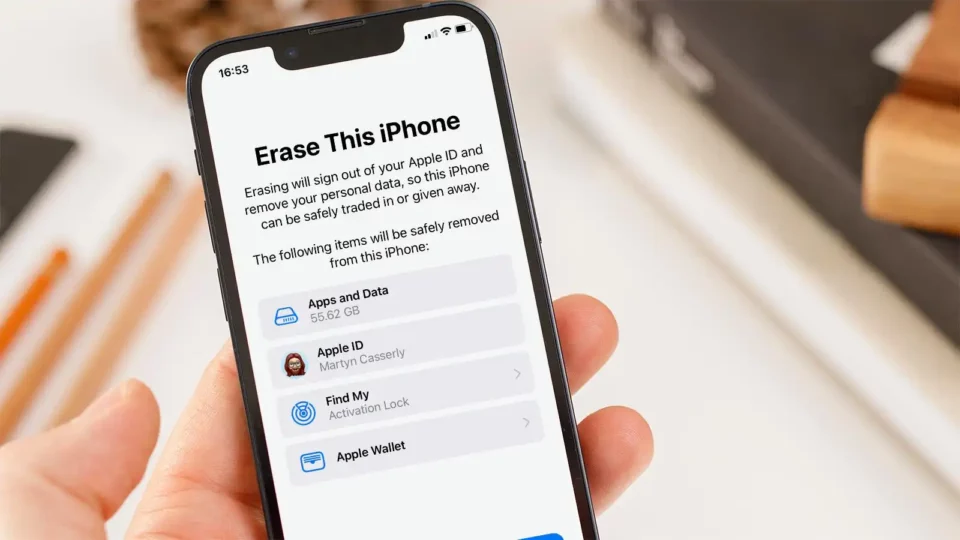
Ketika semua cara di atas sudah dilakukan dan mikrofon masih tidak dapat digunakan untuk merekam suara, ada kemungkinan terjadi error di software. Pertama, coba untuk melakukan restart.
Jika hanya dengan melakukan restart masih juga tidak membuahkan hasil, perbaiki software dengan melakukan reset ke setelan pabrik. Namun sebelum melakukan factory reset, pengguna perlu untuk melakukan back up pada setiap file yang ingin disimpan ke dalam iCloud atau komputer.
Back up perlu untuk dilakukan, karena semua file yang ada di dalam memori akan terhapus setelah melakukan reset. Reset ke setelan pabrik dapat mengubah ulang seluruh software dan file ke kondisi ketika ponsel masih belum digunakan.
Apabila proses ini juga tidak membuahkan hasil, bawa ponsel Anda ke profesional. Sangat dianjurkan untuk membawanya ke service center resmi dari iPhone atau mitra yang secara resmi diakui Apple untuk memperbaiki produk-produknya.
iPhone Tidak Ada Suara Saat Telepon
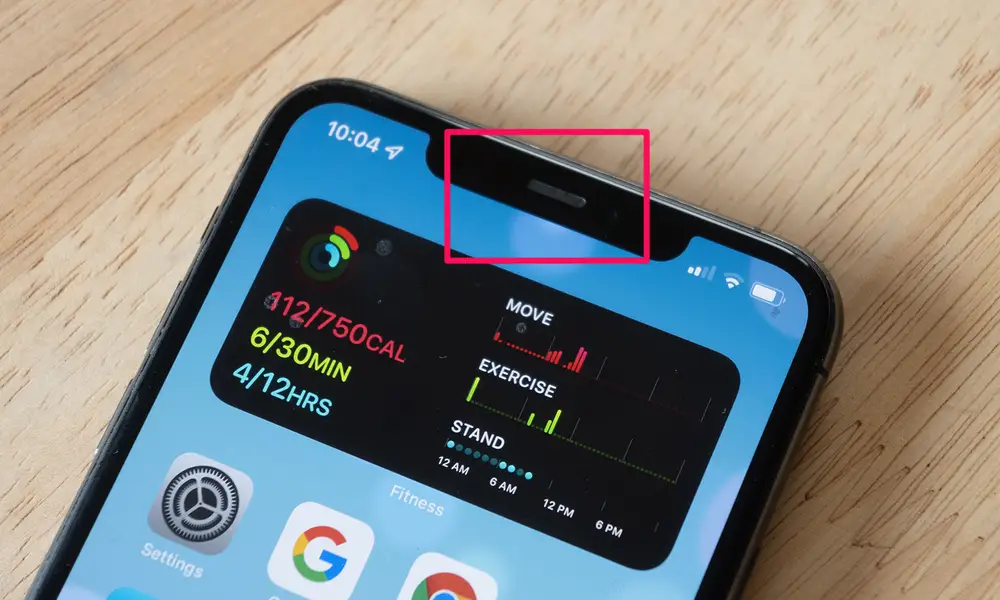
Saat iPhone tidak dapat mengeluarkan suara ketika melakukan telepon, ada beberapa hal yang mungkin saja mempengaruhinya. Jadi belum tentu masalahnya terletak pada hardware speaker iPhone.
Bisa jadi hal tersebut diakibatkan karena ada beberapa fitur tertentu yang menyebabkan masalah ini terjadi.
Fitur Silent Mode Aktif
Nonaktifkan mode silent supaya speaker dapat mengeluarkan suara, dengan menggeser tombol Silent Mode yang terletak di sebelah kiri bagian atas body iPhone. Bisa jadi tombol ini sebelumnya tidak sengaja digeser, sehingga tidak muncul suara saat telepon.
Fitur Do Not Disturb Aktif
Speaker tidak aktif bisa jadi dikarenakan hidupnya mode Do Not Disturb secara tidak sengaja. Tampilkan menu pusat kontrol dengan menggeser layar dari bawah ke atas. Kemudian pastikan apakah ada ikon Do Not Disturb atau tidak. Ikon fitur ini memiliki bentuk seperti bulan sabit.
Jika menemukan bahwa fitur ini sedang aktif, klik ikon tersebut dan akan muncul keterangan “Do Not Disturb: Off”.
Pasang Lalu Cabut Headphone
Bisa jadi iPhone saat ini terjebak di mode headphone, ponsel mengira bahwa headphone masih terpasang. Maka, pengguna dapat mencoba untuk mencolokkan headphone, lalu segera mencabutnya lagi.
Cara ini dilakukan untuk menonaktifkan mode headphone yang saat ini sedang hidup dan mengalihkan output suara ke speaker pada ponsel.
Cara Menggunakan Kontrol Suara di iPhone
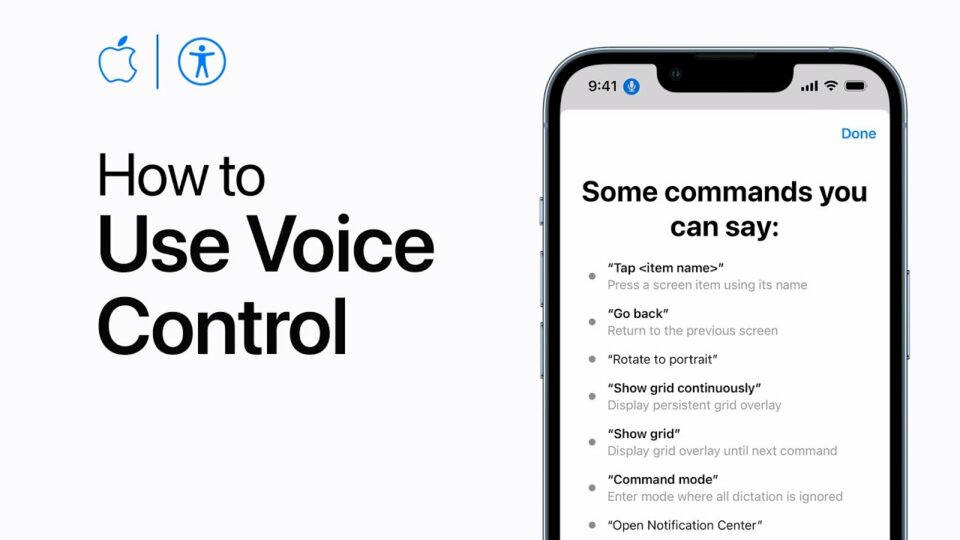
Kontrol suara pada iPhone dapat membantu pengguna untuk mengarahkan dan melakukan interaksi dengan perangkat menggunakan suara untuk melakukan klik, menggeser, mengetik, dan berbagai fungsi lainnya. Kontrol suara dapat digunakan pada iOS 13 atau versi lainnya yang lebih baru.
Pengguna dapat mengganti tindakan sentuhan dengan perintah suara ketika menggunakan fitur ini. Sebagai contoh, ketika pengguna ingin membuka aplikasi Instagram, pengguna hanya perlu untuk mengucapkan “Buka Instagram”.
Aplikasi ini cukup membantu, terutama untuk pengguna yang sedang tidak bisa menggunakan jari-jarinya dengan baik. Suara dapat menggantikan peran dari jari untuk memberikan perintah dengan menggunakan fitur kontrol suara.
Pengguna tidak memerlukan koneksi internet untuk menggunakan kontrol suara. Fitur kontrol suara dapat digunakan di ponsel iPhone dengan melakukan download terlebih dahulu. Pengguna hanya perlu untuk menghubungkan ponsel ke Wifi sebelum menghidupkan kontrol suara untuk pertama kalinya.
Daftar perintah yang tersedia dapat dilihat dengan mucapkan “Beritahu saya apa yang harus dikatakan”. Kemudian secara otomatis daftar perintah ditampilkan. Selain itu, daftar ini dapat diakses secara manual dengan mengikuti langkah-langkah berikut:
- Buka Pengaturan.
- Masuk ke menu Aksesibilitas.
- Klik “Kontrol Suara”.
- Klik “Sesuaikan Perintah”.
Ada banyak cara mengaktifkan mikrofon di iPhone yang dapat dicoba di rumah. Jika tidak bisa atau tidak yakin untuk melakukannya sendiri, Anda bisa mencoba untuk menggunakan jasa dari profesional.

